เพิ่มจุดรบกวนให้กับรูปภาพเพื่อให้ได้ลุควินเทจบนรูปภาพของคุณ
บางครั้งการเพิ่มเอฟเฟกต์เกรนของฟิล์มให้กับรูปภาพของคุณจะทำให้ภาพดูโดดเด่น โดยเฉพาะอย่างยิ่งสำหรับภาพถ่ายเก่า เป็นความคิดที่ดีที่จะเพิ่มเอฟเฟกต์ที่เป็นเม็ดเล็ก ๆ ให้กับภาพถ่ายซึ่งจะทำให้ได้ลุควินเทจ นอกจากนี้ยังเป็นวิธีหนึ่งในการกอบกู้และนำภาพถ่ายเก่า ๆ กลับมามีชีวิตอีกครั้ง เช่นเดียวกับในชีวิต เราทำสิ่งต่าง ๆ ให้สำเร็จแม้จะมีการต่อต้าน ในโพสต์นี้ เราจะนำหลักการนี้ไปใช้
คุณจะได้เรียนรู้วิธีการ เพิ่มจุดรบกวนให้กับภาพ โดยใช้โปรแกรมที่ดีที่สุด ในระหว่างนี้ คุณจะต้องลบสัญญาณรบกวนออกจากภาพ ต่อจากนี้ไป เราจะแนะนำโปรแกรมที่จะช่วยคุณกำจัดเอฟเฟกต์เม็ดเล็กบนภาพถ่ายของคุณ นอกเหนือจากการเพิ่มจุดรบกวน
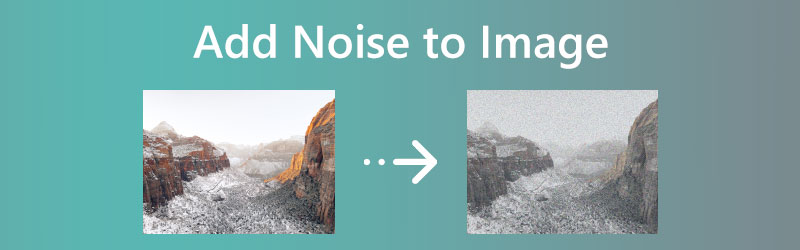

ส่วนที่ 1 วิธีเพิ่มสัญญาณรบกวนจากภาพ
หนึ่งในเครื่องมือที่ดีที่สุดที่จะช่วยคุณปรับแต่งภาพคือ Photoshop ดังนั้น เราจะพยายามสร้างลุควินเทจโดยใช้ฟิล์มลายเกรนบนรูปภาพ มันถูกต้องแล้ว. ผู้ใช้สามารถจำลองเม็ดฟิล์มในภาพได้ ส่วนที่ดีที่สุดคือคุณลักษณะนี้ถูกรวมเข้ากับ Photoshop เวอร์ชันเก่า เช่น CS3 นอกจากนี้ ฟีเจอร์ตัวกรองอัจฉริยะจะช่วยให้คุณได้ภาพที่เป็นเม็ดเล็กอย่างรวดเร็วและง่ายดาย CS2 และเวอร์ชันก่อนหน้าอาจไม่สามารถใช้ประโยชน์จากคุณลักษณะตัวกรองอัจฉริยะได้ ต่อไปนี้คือขั้นตอนในการเพิ่มจุดรบกวนให้กับรูปภาพโดยไม่ต้องพูดเพิ่มเติม
ขั้นตอนที่ 1. เปิด Photoshop . ของคุณ
เปิดโปรแกรม Photoshop บนคอมพิวเตอร์ของคุณและเปิดรูปภาพเป้าหมายเพื่อแก้ไข ไปที่ ไฟล์ > เปิด. จากนั้นเลือกภาพที่ต้องการ
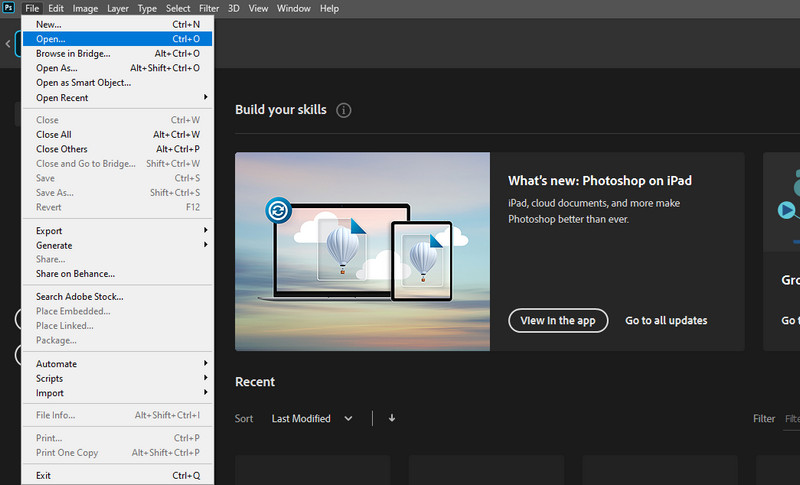
ขั้นตอนที่ 2. เพิ่มเลเยอร์ใหม่
ขั้นตอนสำคัญที่สุดในการเพิ่มจุดรบกวนให้กับรูปภาพของคุณคือการสร้างเลเยอร์เกรนของฟิล์ม วิธีนี้จะไม่เป็นอันตรายต่อภาพถ่ายต้นฉบับแต่อย่างใด เพียงแค่กด . ค้างไว้ Alt บนแป้นพิมพ์และทำเครื่องหมายที่ สร้างเลเยอร์ใหม่ ไอคอน. ในกล่องโต้ตอบป๊อปอัป ให้ใส่ชื่อลงในเลเยอร์ใหม่
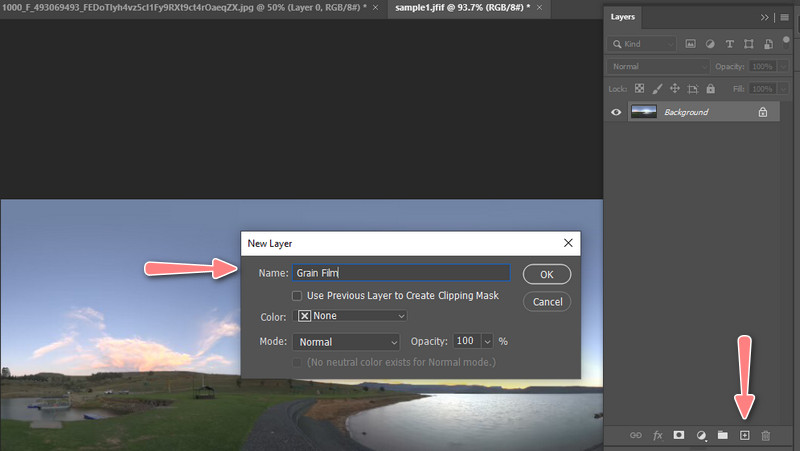
ขั้นตอนที่ 3 เปลี่ยนโหมดเลเยอร์เป็นสีเทา
ในกล่องโต้ตอบคุณจะเห็นตัวเลือกโหมด คลิกที่มันและตั้งค่าเป็น ซ้อนทับ และทำเครื่องหมายที่กล่องกาเครื่องหมายของ เติมสีทับซ้อน-เป็นกลาง (สีเทา 50%) ตัวเลือกอยู่ที่ด้านล่างของแผง จากนั้นติ๊กเครื่องหมาย ตกลง ปุ่มเพื่อบันทึกการเปลี่ยนแปลง หลังจากนั้น เลเยอร์ใหม่จะถูกเพิ่มไปยังแผงเลเยอร์
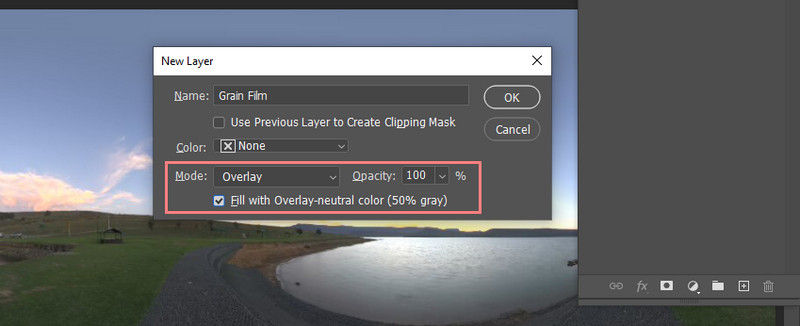
ขั้นตอนที่ 4 แปลงเลเยอร์ที่สร้างขึ้นใหม่ให้เป็นวัตถุอัจฉริยะ
ตอนนี้ ให้เราแปลงเลเยอร์ที่สร้างขึ้นใหม่เป็นวัตถุอัจฉริยะ กด เมนู ไอคอนที่มุมบนขวาและเลือก แปลงเป็นวัตถุอัจฉริยะ. คุณควรเห็นไอคอนขนาดเล็กที่มุมล่างขวาของเลเยอร์ใหม่
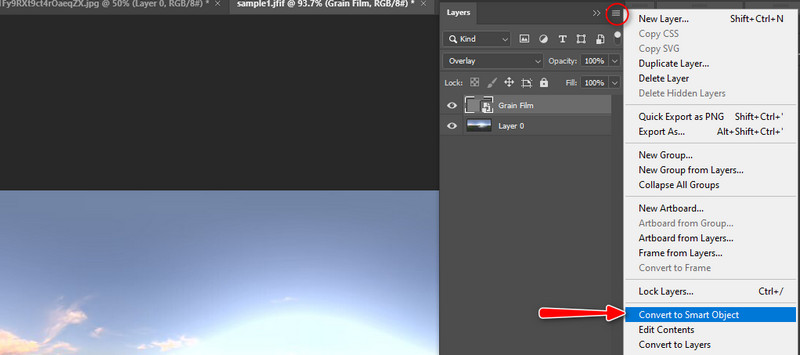
ขั้นตอนที่ 5. เพิ่มตัวกรองสัญญาณรบกวนให้กับภาพถ่าย
ถัดไป เปิด กรอง เมนูบนแถบเครื่องมือด้านบนของโปรแกรม ติ๊ก เพิ่มเสียงและกล่องโต้ตอบจะปรากฏขึ้น จากที่นี่ ให้ปรับปริมาณเสียงรบกวน โดยปกติมูลค่าจำนวนเงิน 10% จะใช้งานได้ นอกจากนี้ ติ๊ก เกาส์เซียน ตัวเลือกและ สีเดียว ตัวเลือก. ตี ตกลง เพื่อยืนยัน. นั่นแหละ! คุณเพิ่งเรียนรู้วิธีเพิ่มจุดรบกวนให้กับรูปภาพ
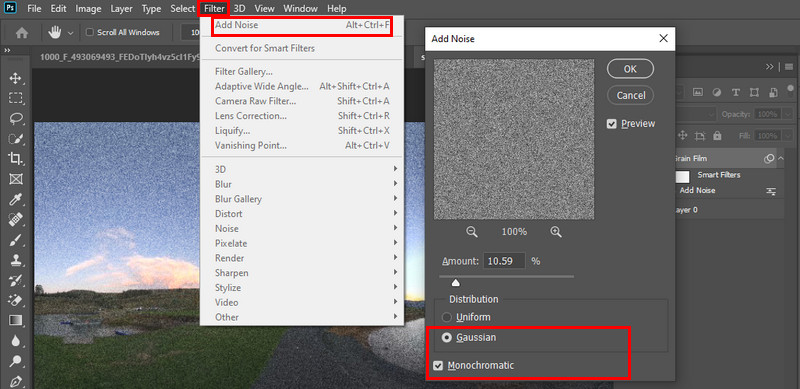
ส่วนที่ 2. วิธีการลบสัญญาณรบกวนออกจากภาพ
1. Vidmore Free Image Upscaler ออนไลน์
หากคุณมีเหตุผลในการเพิ่มเอฟเฟกต์เกรนให้กับภาพถ่าย ก็จะต้องลบเอฟเฟกต์นี้ออกไปด้วยเช่นกัน อาจเป็นเพราะภาพถ่ายที่คุณถ่ายมีเม็ดเกรนตามธรรมชาติ หรือคุณภาพไม่เป็นที่ยอมรับ ในกรณีนี้, Vidmore Free Image Upscaler ออนไลน์ จะช่วยยกระดับรูปภาพของคุณและทำให้กลับมามีชีวิตชีวาอีกครั้งด้วยการทำให้รูปภาพคมชัดและพร้อมที่จะเผยแพร่ทางเว็บ ให้ผลลัพธ์สี่ประการเพื่อให้ได้ผลลัพธ์ที่คุณต้องการ คุณสามารถใช้ปัจจัยการขยายระหว่างปัจจัยขยาย 200, 400, 600 และ 800 ดังนั้น ให้ทำตามขั้นตอนเพื่อขจัดจุดรบกวนออกจากภาพ:
ขั้นตอนที่ 1. เยี่ยมชมหน้าอย่างเป็นทางการของเครื่องมือและกด อัพโหลดภาพ ปุ่มเพื่อนำเข้าภาพที่คุณต้องการและลบเสียงรบกวน
ลองใช้ Image Upscaler ทันที!
- ปรับปรุงคุณภาพของภาพถ่าย
- ขยายภาพเป็น 2X, 4X, 6X, 8X
- คืนค่ารูปภาพเก่า, ไม่เบลอรูปภาพ ฯลฯ

ขั้นตอนที่ 2. หลังจากนั้น รูปภาพของคุณจะถูกปรับขยายเป็น 2X ตามค่าเริ่มต้น ชี้เมาส์ไปที่ภาพที่ได้และตรวจสอบว่าคุณพอใจกับผลลัพธ์หรือไม่ หากไม่เป็นเช่นนั้น ให้ขยายปัจจัยการขยาย
ขั้นตอนที่ 3. สุดท้าย ติ๊ก บันทึก ปุ่มเพื่อให้มีสำเนาของภาพที่ประมวลผล
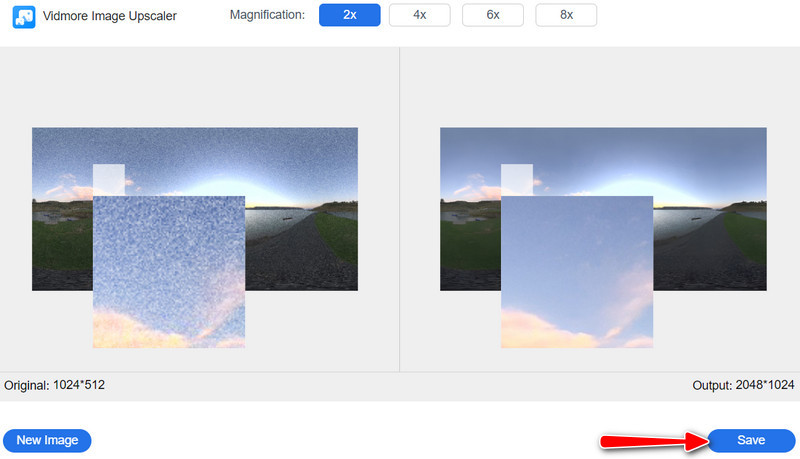
2. Photoshop
แม้ว่า Photoshop จะสามารถเพิ่มจุดรบกวนให้กับภาพถ่ายได้ แต่ก็สามารถทำในทางกลับกันได้เช่นกัน ใช่คุณอ่านถูกต้อง แอพนี้ให้คุณลบสัญญาณรบกวนออกจากภาพถ่ายที่เป็นเม็ดเล็ก ๆ ของคุณ อย่างไรก็ตาม โปรแกรมนี้มีราคาแพงหากคุณใช้เพื่อขจัดสัญญาณรบกวนออกจากภาพถ่ายเท่านั้น นี่คือวิธี:
ขั้นตอนที่ 1. เปิด Photoshop ของคุณและโหลดภาพถ่ายที่เป็นเม็ดเล็ก ๆ ของคุณ จากนั้น เพิ่มเลเยอร์ที่ซ้ำกันโดยกดปุ่มผสมของ Ctrl และ J. ตรวจสอบให้แน่ใจว่าได้เลือกรูปภาพต้นฉบับแล้ว
ขั้นตอนที่ 2. คราวนี้เพิ่มเลเยอร์มาสก์ให้กับเลเยอร์ใหม่โดยทำเครื่องหมายที่ เพิ่มเลเยอร์มาส์ก ไอคอนที่ด้านล่างของแผง
ขั้นตอนที่ 3. จากนั้นไปที่ กรอง แล้ววางเมาส์เหนือ ลับคม. จากนั้นเลือก สมาร์ท Sharpen และปรับค่า Amount 200% - 250% มักจะทำงานได้ดีในการทำให้ภาพถ่ายที่มีเม็ดเล็กมีความคมชัด
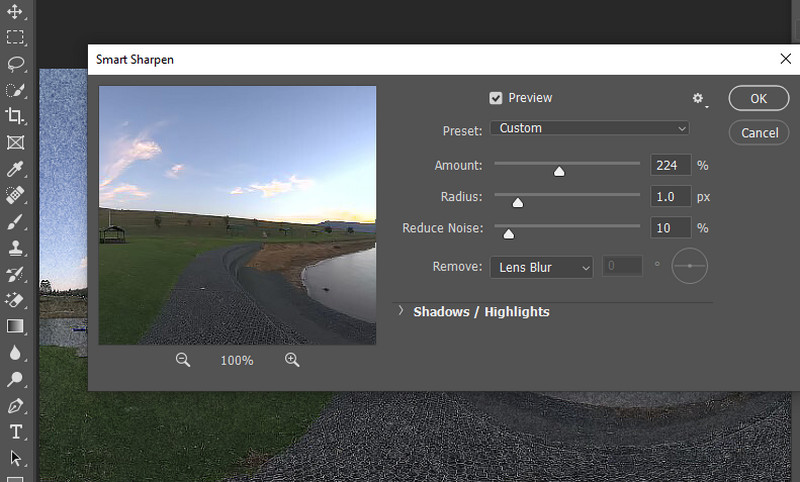
3. Lightroom
โปรแกรมอื่นที่คุณสามารถใช้เพื่อกำจัดสัญญาณรบกวนจากภาพถ่ายคือ Lightroom ใช้งานได้กับ macOS, Windows, iOS และ Android ต่อไปนี้คือวิธีการใช้งานเครื่องมือโดยไม่ต้องมีการอภิปรายเพิ่มเติม:
ขั้นตอนที่ 1. เปิดภาพของคุณในแอพ Lightroom แล้วตรงไปที่ รายละเอียด. การกระทำนี้จะเปิดเผย ลดเสียงรบกวน และ ลับคม ตัวเลือก.
ขั้นตอนที่ 2. หลังจากนั้นให้ปรับค่า ความสว่าง, สีและ รายละเอียด โดยใช้ตัวเลื่อนที่มีอยู่ใน ลดเสียงรบกวน ตัวเลือก. ตรวจสอบให้แน่ใจว่าคุณได้เลือกพื้นที่ที่จะปรับโดยทำเครื่องหมายที่ลูกศรใน ลับคม หน้าต่าง.
ขั้นตอนที่ 3. เพียงแค่เล่นกับคุณสมบัติเหล่านี้จนกว่าคุณจะได้ผลลัพธ์ที่ต้องการ จากนั้นบันทึกรูปลักษณ์สุดท้าย

ส่วนที่ 3 คำถามที่พบบ่อยเกี่ยวกับสัญญาณรบกวนของภาพ
ทำไมต้องเพิ่มเกรนให้กับภาพถ่ายของคุณ?
เป็นเหมือนความชอบส่วนตัวหรือธีมของเรื่องใดเรื่องหนึ่งมากกว่า หากคุณต้องการสร้างลุคที่ดูเป็นภาพยนตร์ การเพิ่มนอยซ์ให้กับภาพก็เหมาะ
ทำไมรูปถ่ายของฉันถึงเป็นเม็ดเล็ก?
ธัญพืชที่เรากำลังพูดถึงคือเสียงรบกวน สัญญาณรบกวนในภาพถ่ายจะถูกสร้างขึ้นเมื่อตั้งค่า ISO ของกล้องสูงเกินไป
เป็นไปได้ไหมที่จะลบสัญญาณรบกวนออกจากวิดีโอ?
วิธีที่ง่ายและมีประสิทธิภาพที่สุดคือการใช้ซอฟต์แวร์วิดีโอ เช่น Premiere Pro และ PowerDirector กล่าวอีกนัยหนึ่ง คุณต้องเป็นผู้ใช้ระดับกลางเป็นอย่างน้อยเพื่อให้ได้วิดีโอที่ดูดี
สรุป
หลังจากอ่านโพสต์ทั้งหมดแล้ว คุณควรเรียนรู้วิธี เพิ่มจุดรบกวนให้กับภาพ. เป็นเรื่องง่ายเมื่อคุณมีโปรแกรมที่เหมาะสมที่จะช่วยให้คุณได้ลุคที่เป็นภาพยนตร์และวินเทจ อาจกล่าวได้เช่นเดียวกันสำหรับการลบสัญญาณรบกวนออกจากภาพ ชีวิตจะง่ายขึ้นเมื่อคุณใช้โปรแกรมที่เหมาะสม หากคุณต้องการเครื่องมือที่มีประสิทธิภาพ ให้ใช้โปรแกรม Vidmore อย่างไรก็ตาม หากคุณกำลังมองหาเครื่องมือขั้นสูง ให้ไปกับโปรแกรมหลัง


